Como mover a barra de ferramentas do Outlook de lado para baixo
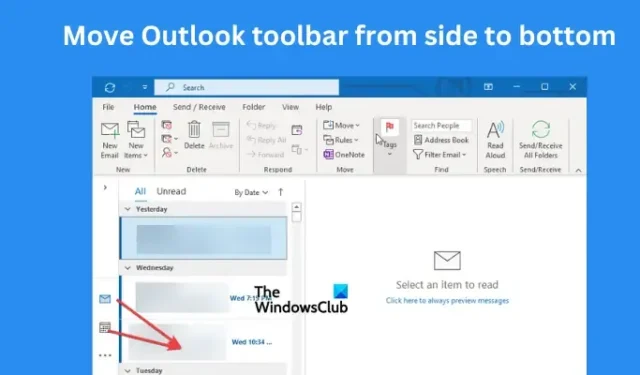
A barra de ferramentas do Outlook contém opções como Calendário e Correio, no lado esquerdo ou na parte inferior da janela. Neste artigo, mostrarei como mover a barra de ferramentas do Outlook de lado para baixo usando dois métodos fáceis. A barra de ferramentas sempre esteve na parte inferior, mas recentemente a Microsoft a moveu para o lado esquerdo.
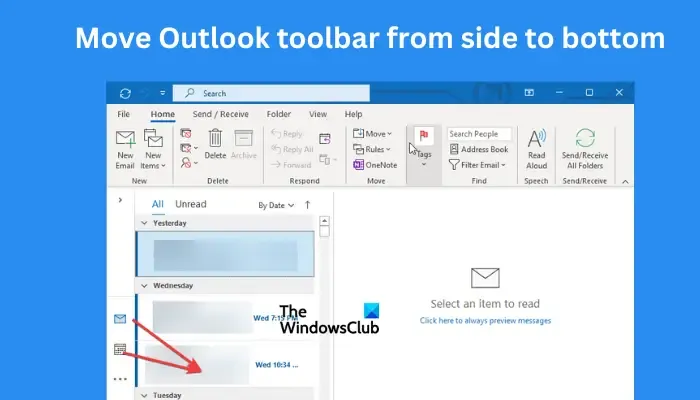
No entanto, nem todos estão satisfeitos com a mudança e gostariam de voltar à posição anterior da barra de ferramentas. Alterar a localização da barra de ferramentas de navegação pode aumentar a produtividade e permitir fácil seleção de opções.
Por que a barra do Outlook está lateral?
A razão pela qual a Microsoft moveu a barra de navegação do Outlook para o lado esquerdo pode ser para tornar o aplicativo uniforme com outros aplicativos, como Office, Teams, etc. No entanto, você pode mover a barra de ferramentas para a parte inferior se ainda gostar do design antigo. Veremos como fazer isso na próxima seção.
Como mover a barra de ferramentas do Outlook de lado para baixo
Para mover a barra de ferramentas do Outlook do lado esquerdo de volta à sua posição original na parte inferior, nossos especialistas internos do Outlook recomendam os dois métodos abaixo:
- Ajustar as configurações do Outlook
- Use o Editor do Registro
Vamos agora explorar esses métodos em detalhes.
1] Ajustar as configurações do Outlook
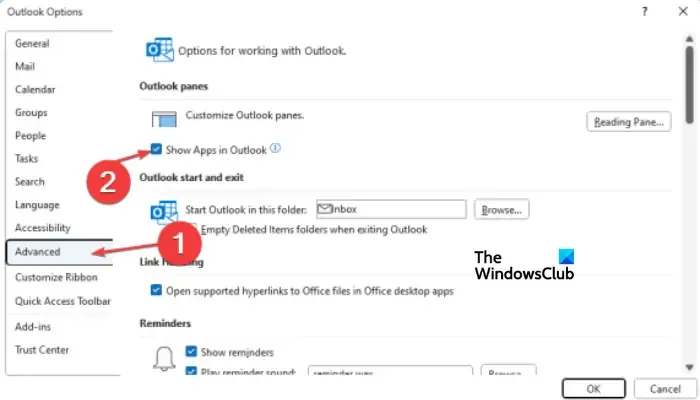
Você pode mover a barra de ferramentas de navegação para baixo fazendo algumas alterações nas configurações do Outlook. Para fazer isso, siga as etapas abaixo:
- Abra o Microsoft Outlook e vá para Arquivo > Opções > Avançado.
- Vá para o painel do Outlook e localize a opção Mostrar aplicativos no Outlook. Desmarque a caixa ao lado e clique em OK para salvar as alterações.
- Se você receber uma solicitação para reiniciar o aplicativo, pressione Sim.
Quando a opção Mostrar aplicativos no Outlook está habilitada, os usuários podem executar aplicativos em avaliação e no Microsoft Experimental.
Isso deve funcionar na maioria dos casos, mas você pode tentar o próximo método se a barra de navegação ainda estiver no lado esquerdo.
2] Use o Editor do Registro
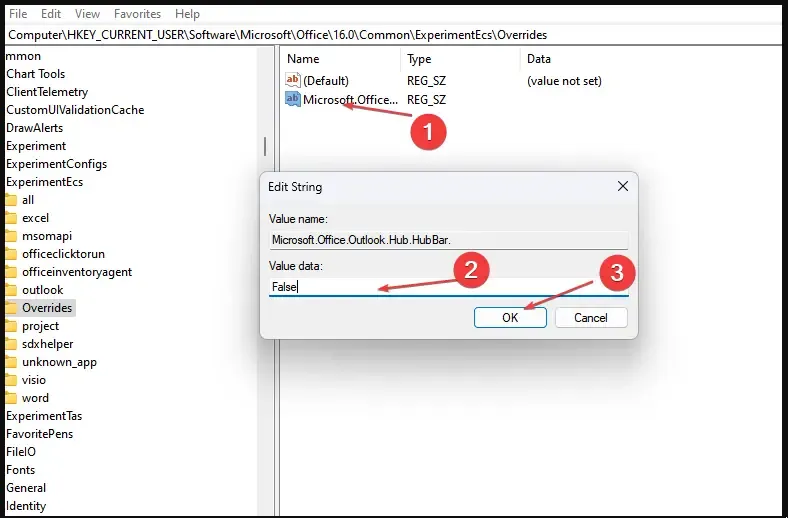
Editar algumas chaves no Registro do Windows pode mover a barra de ferramentas do Outlook de cima para baixo.
Isenção de responsabilidade: Fazer alterações erradas no registro pode causar mau funcionamento de alguns aplicativos do PC ou de todo o sistema. Não podemos garantir que você resolverá quaisquer erros cometidos pelo editor. crie um ponto de restauração antes de continuar.
Depois disso, siga as etapas abaixo:
- Abra o Editor do Registro pressionando o botão Windows + R e digitando regedit< a i=4> e pressione Enter ou selecione OK na caixa de diálogo.
- A seguir, siga o caminho abaixo:
HKEY_CURRENT_USER\Software\Microsoft\Office\16.0\Common\ExperimentEcs\Overrides - No mesmo caminho, localize Microsoft.Office.Outlook.Hub.HubBar e defina seu valor de string como False.
- Se você não conseguir encontrar essa chave de registro, clique com o botão direito em um espaço vazio do lado direito. Escolha Novo e selecione Valor da string.
- Nomeie a nova string como Microsoft.Office.Outlook.Hub.HubBar. Clique com o botão direito no novo valor e, na seção Dados do valor, insira Falso.
- Finalmente, clique em OK para salvar as alterações feitas no editor.
Saia do Editor do Registro e verifique se a barra de ferramentas de navegação do Outlook foi movida para a parte inferior da janela.
Esperamos que isso funcione para você.
Onde está a barra de ferramentas de navegação no Outlook?
A barra de ferramentas de navegação no Microsoft Outlook está localizada no lado direito do painel, mas após a atualização recente da versão, a barra de ferramentas foi movida para a parte inferior. A Microsoft não explicou o porquê, mas especulamos que é para alinhar a posição para se parecer com barras de ferramentas em outros aplicativos, como Teams, etc.
Como é chamada a barra na parte inferior do Outlook?
A barra na parte inferior é chamada de Barra de Navegação do Outlook. Ajuda os usuários a navegar facilmente e escolher opções rápidas, como Correio, Calendário, Tarefas, Notas e Contatos. Se não gostar da ordem e da posição, você pode movê-los de acordo com sua preferência. Você pode mudar sua posição de lado para baixo ou vice-versa usando os métodos deste artigo.



Deixe um comentário